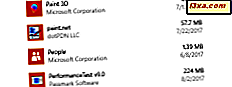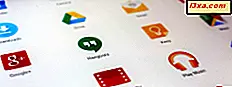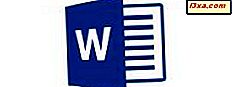
Làm việc trên tài liệu thường không phải là tác vụ một bước: bạn không chỉ tạo một tác vụ mới và hoàn thành công việc trong hai phút. Tại một số thời điểm, bạn sẽ cần phải lưu chúng để tiếp tục công việc của bạn sau này. Ứng dụng Microsoft Office dành cho Android cho phép bạn thực hiện việc này và thậm chí bạn có thể truy cập tài liệu của mình trên các dịch vụ đám mây khác nhau, không chỉ trên thiết bị cục bộ của bạn, vì vậy bạn luôn có thể truy cập chúng trên đường đi. Đây là cách bạn có thể mở tài liệu của mình được lưu trữ ở những nơi khác nhau!
Làm thế nào để mở tài liệu gần đây trong Microsoft Word cho Android
Tất nhiên, để mở tài liệu của bạn trong Word, trước tiên bạn sẽ cần phải khởi chạy nó. Nhấn vào biểu tượng Tất cả ứng dụng trên màn hình chính - biểu tượng trông giống như một mạng lưới các dấu chấm.
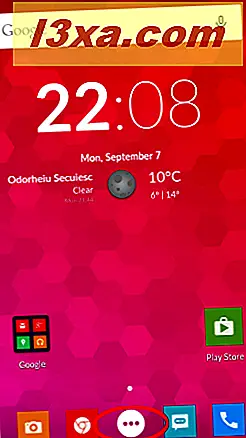
Tìm biểu tượng Word và nhấn vào biểu tượng đó để khởi chạy ứng dụng.
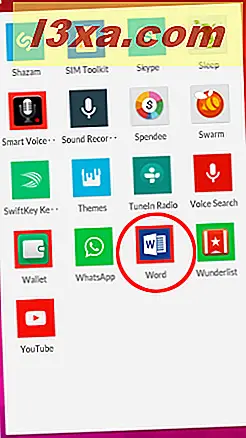
Bạn sẽ ngay lập tức thấy tất cả các tài liệu gần đây mà bạn đã làm việc, bất kể chúng được lưu trữ ở đâu - chỉ cần nhấn vào bất kỳ tài liệu nào để mở chúng.
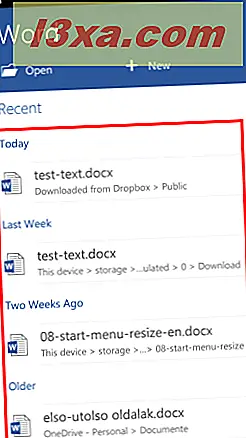
Làm thế nào để mở bất kỳ tài liệu được lưu trữ trên thiết bị của bạn, với Microsoft Word cho Android
Nếu bạn đang tìm kiếm tài liệu bạn chưa làm việc gần đây, hãy nhấn vào biểu tượng Mở trên màn hình chính của ứng dụng.
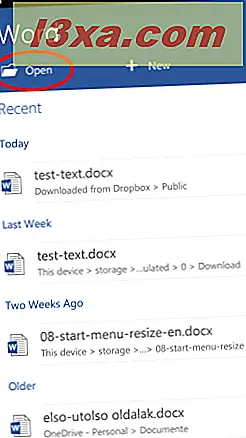
Bạn hiện đang ở trên màn hình Mở - đây là nơi bạn có thể truy cập tất cả tài liệu của mình. Để mở tài liệu từ thiết bị của bạn, nhấn Thiết bị này .
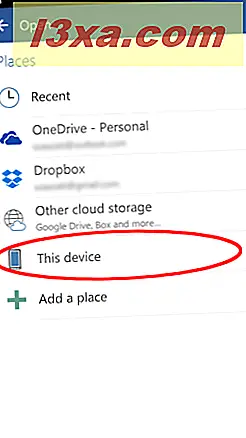
Điều hướng đến thư mục nơi tài liệu được lưu trữ, bằng cách nhấn vào tên thư mục.
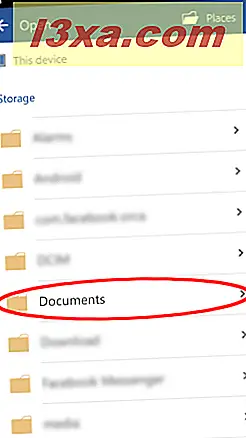
Cuối cùng, nhấn vào tên của tài liệu để mở nó.
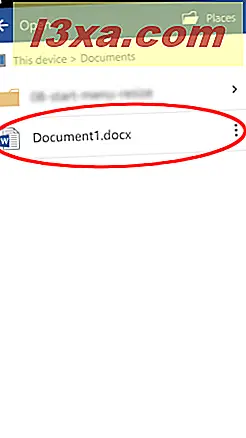
Làm thế nào để mở tài liệu từ OneDrive của bạn, với Microsoft Word cho Android
Để mở tài liệu được lưu trữ trên OneDrive của bạn, hãy truy cập màn hình Mở bằng cách bấm Mở trên màn hình chính trong Word .
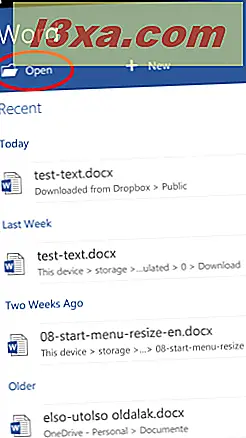
Bây giờ hãy nhấn OneDrive để truy cập tệp của bạn ở đó.
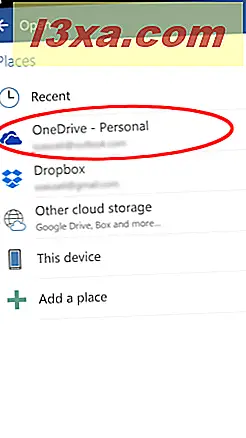
Chọn thư mục lưu trữ tài liệu của bạn bằng cách nhấn vào tên của tài liệu đó.
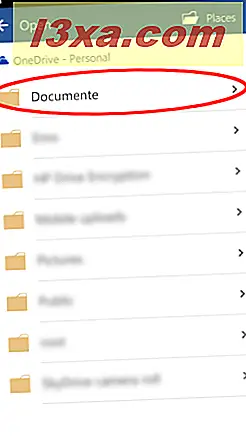
Cuối cùng, gõ vào tên của tài liệu để mở nó.
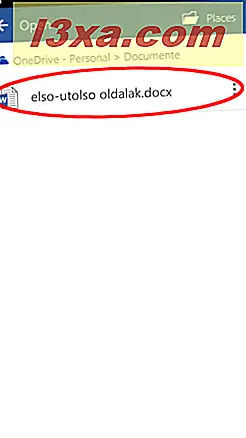
Làm thế nào để mở tài liệu từ Dropbox của bạn, với Microsoft Word cho Android
Như với tất cả các địa điểm khác, việc mở tệp của bạn trên Dropbox cũng bắt đầu bằng cách nhấn vào biểu tượng Mở trên màn hình chính.
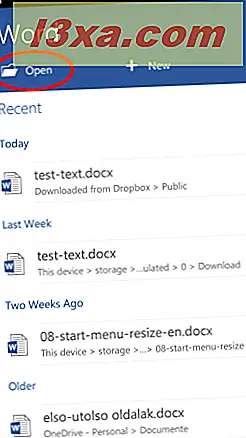
Ở đây, bạn cần phải nhấn Dropbox để xem các tệp của bạn được lưu trữ trên đó.
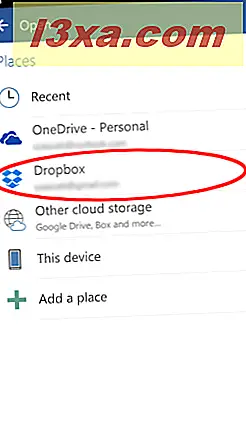
Chọn thư mục chứa tài liệu của bạn bằng cách nhấn vào tên của tài liệu đó.
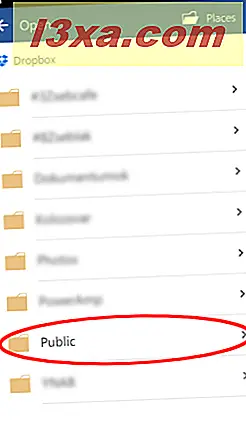
Bước cuối cùng là nhấn vào tên của tài liệu để tải tệp trong Word .
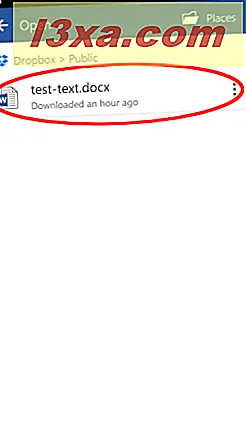
Phần kết luận
Microsoft Word cho Android là một ứng dụng hiện đại, có nghĩa là nó không chỉ dựa vào bộ nhớ cục bộ mà còn cho phép bạn truy cập vào các tài khoản lưu trữ đám mây khác nhau một cách trực tiếp và dễ dàng, vì vậy bạn sẽ không gặp khó khăn khi truy cập bất kỳ tài liệu nào được lưu trữ trên các dịch vụ đám mây khác nhau.
Mở tài liệu được lưu trữ trên thiết bị của bạn, trên OneDrive hoặc trên Dropbox rất dễ dàng và các quy trình tương tự nhau, vì vậy bạn không cần phải tìm hiểu các menu và cài đặt khác nhau cho từng tài khoản. Nếu bạn gặp khó khăn, hãy hỏi ý kiến!